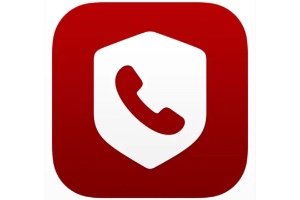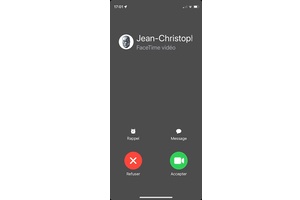如果您有条不紊地进行,使用 Apple Mail 在 Mac(OS X 或 OS)上管理垃圾邮件相对简单。您是否厌倦了每天手动将它们放入垃圾箱?因此,我们将告诉您如何清除垃圾邮件,同时清除垃圾邮件,这不一定是同一件事。然后您可以应用我们的建议Apple Mail Mac 自动清空垃圾箱。除非您需要,否则不需要特定的实用程序。它是免费且有效的!
使用 Apple Mail 在 Mac 上管理垃圾邮件:激进的过滤规则
从 Dock 上的图标启动 Apple Mail。转到“邮件”下拉菜单、“首选项”,然后转到“规则”选项卡下。单击添加规则按钮。例如,将其命名为“垃圾邮件规则”。在布尔条件中,选择“如果满足以下任何条件”。
这些规则可以应用于许多元素(发件人、收件人、收件人、附件类型等)
验证主题、包含和 [SPAM] 字段,如下面的屏幕截图所示。然后,在“执行以下操作”下,选择“将邮件移至废纸篓”。
从现在起,所有被用户和您自己识别为[垃圾邮件]的电子邮件都将直接移至Apple Mail垃圾箱。
使用 Apple Mail 在 Mac 上管理垃圾邮件:灵活的过滤规则
如果您不想将它们直接放入回收站,那么我们建议您创建一个临时文件夹。然后,您可以根据具体情况研究垃圾邮件,然后决定是否删除它们。返回“邮件”、“首选项”并在“规则”下单击“添加规则”。输入对您有意义的描述,例如“临时垃圾邮件规则”。验证条件:如果满足以下条件之一。然后主题,包含和[垃圾邮件]。您还可以添加其他关键字(+ 按钮)。然后,在“执行以下操作”下,选择“将邮件移动到您选择的文件夹”。我们采用“Undesirable”文件夹,它非常适合于此。
使用 Apple Mail 在 Mac 上管理垃圾邮件:垃圾邮件规则
作为奖励,以下是如何为您标记为垃圾邮件的垃圾邮件创建过滤规则(右键单击邮件,标记为垃圾邮件)。
您所要做的就是创建一条我们称之为“不需要的规则”的规则。然后,如果满足以下条件之一,“该邮件是不需要的”,则将该邮件移至垃圾箱。您刚刚为垃圾邮件创建了删除规则。
记得查阅补充阅读来阅读使用 SpamSieve 在 Mac 上使用邮件、航空邮件、Outlook 删除垃圾邮件以及我们的文章iCloud 邮件:查看和发送电子邮件,您将能够在垃圾邮件到达您的 Apple Mail 或 iOS 10 或 9 邮件系统之前将其删除。